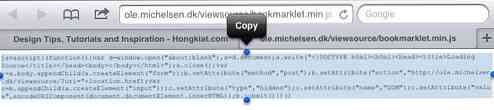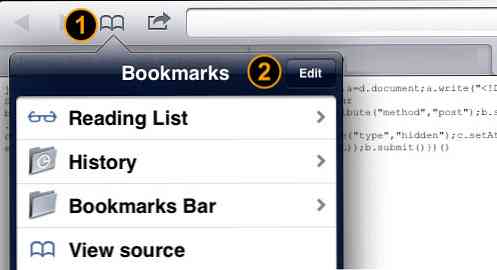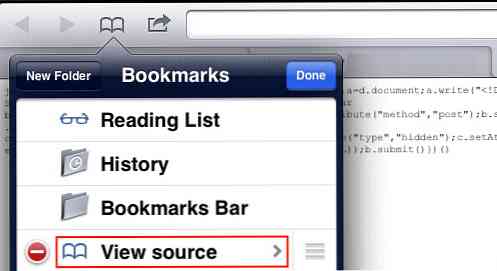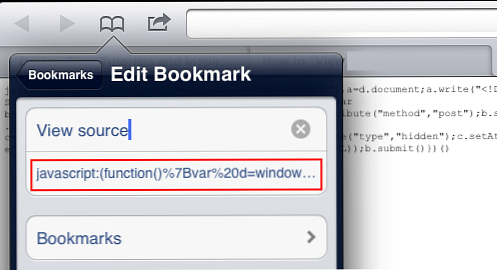So zeigen Sie Website-Quellcodes auf iPad / iPhone an [Quicktip]
Sie verwenden Ihr iPad, um im Web zu surfen, und Sie möchten gerne den Quellcode einer Webseite anzeigen, haben jedoch keine Möglichkeiten, dies zu tun. Als Nächstes wechseln Sie zurück zu Ihrem Mac oder PC, um dieselbe Website zu öffnen und die Seitenquelle zu überprüfen. Wenn das nicht als Streit bezeichnet wird, weiß ich nicht, was ist.
Um allen iPad- und iPhone-Nutzern die Arbeit zu erleichtern, können Sie den Quellcode einer Webseite direkt von Ihrem mobilen Gerät aus anzeigen. Beachten Sie, dass der von Ihnen verwendete Code Sie auf die Website des Erstellers umleitet, auf der die Quelle in hervorgehobener Syntax und anklickbarer URL angezeigt wird, um das Lesen zu erleichtern.
Richten Sie das Lesezeichen "Quelltext anzeigen" ein
-
Um zu beginnen, öffnen Sie Ihr mobiles Safari-Gerät auf Ihrem Apple-Gerät und setzen Sie ein Lesezeichen für die Seite, die Sie gerade lesen, indem Sie auf die Lesezeichen-Schaltfläche klicken. Benennen Sie statt des Seitennamens den Namen "Quelle anzeigen" und klicken Sie auf "Speichern"..

-
Öffnen Sie dieses Bookmarklet-Javascript, wählen Sie alles aus und kopieren Sie das Skript.
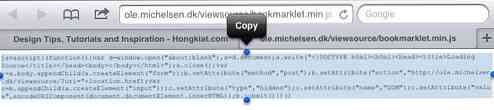
-
Tippen Sie oben links in Ihrem mobilen Safari-Browser auf das Lesezeichensymbol und anschließend auf "Bearbeiten".
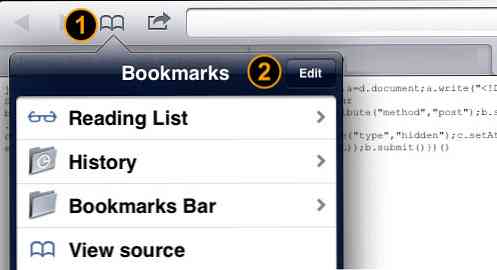
-
Tippen Sie auf das Lesezeichen "Quelltext anzeigen", das Sie in Schritt 1 erstellt haben.
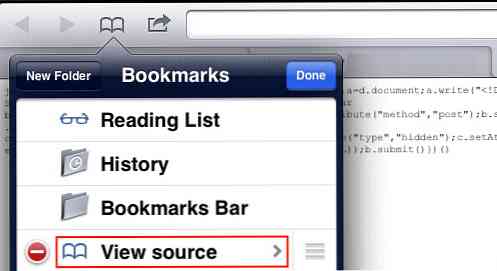
-
Fügen Sie nun das in Schritt 2 kopierte Bookmarklet-Javascript in die URL-Leiste ein und tippen Sie auf "Fertig"..
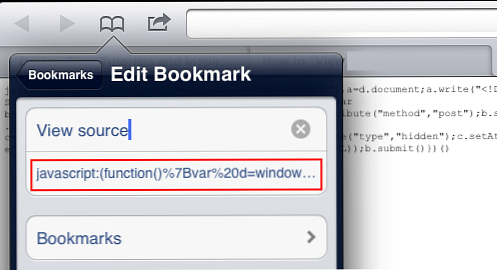
Quelltext auf Safari auf iPad und iPhone anzeigen
Nachdem Sie ein neues Lesezeichen mit dem Namen "Quelltext anzeigen" erstellt haben, können Sie zum Anzeigen des Quellcodes einer beliebigen Webseite eine beliebige Site in Ihrem Safari-Browser öffnen. Tippen Sie auf das Lesezeichensymbol und anschließend auf das Lesezeichen "Quelltext anzeigen".

Diese Lesezeichenverknüpfung sendet eine Anforderung zur Verarbeitung an den Server des Erstellers. Anschließend wird eine neue Browserregisterkarte geöffnet, in der Sie die Quelle in hervorgehobener Syntax anzeigen können.

Fazit
Diese Methode zum Anzeigen der Quelle ist nicht mit Webentwickler-Tools vergleichbar, bei denen Sie sie als Erweiterung für Ihren Browser verwenden. Bei der Erstellung dieses Lesezeichens wird eine Verknüpfung zur Website des Erstellers gespeichert, in der Sie den Quellcode jeder Website mit hervorgehobenen Syntax anzeigen können.